火狐浏览器怎么隐藏常用网站-火狐浏览器隐藏常用网站的方法
- 王林转载
- 2024-03-06 16:00:091350浏览
php小编鱼仔将为您介绍如何在火狐浏览器中隐藏常用网站。火狐浏览器是一款功能强大的浏览器,用户可以根据个人喜好和需求来调整浏览器设置,包括隐藏常用网站。通过简单的操作,您可以轻松隐藏常用网站,保护您的隐私和个人信息。接下来,我们将详细介绍火狐浏览器隐藏常用网站的方法,让您的浏览器更加安全和私密。
首先,打开火狐浏览器,可以在右上角找到由三条横线组成的菜单按钮,使用鼠标点击该按钮即可。
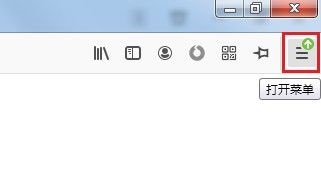
点击后,将弹出火狐浏览器菜单窗口,在窗口中找到“选项”并点击以进入设置页面,如下图所示。
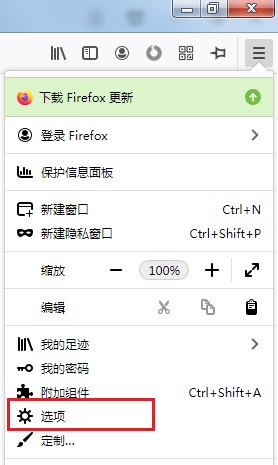
3、此时会进入火狐浏览器的设置页面,在页面左侧点击切换到“主页”设置页面,如下图所示。
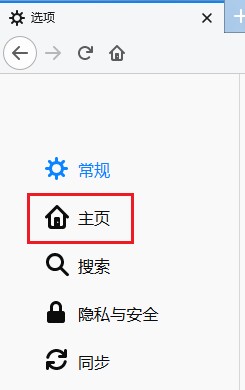
4、之后在页面右侧找到“Firefox 主页内容”这一栏,点击“常用网站”左侧的选框将其取消勾选就可以了,如下图所示。
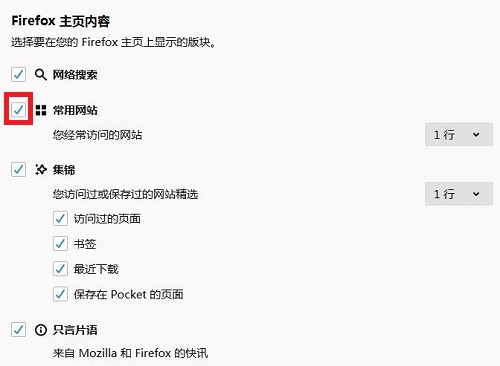
上面就是小编为大家带来的火狐浏览器怎么隐藏常用网站的全部内容,希望对大家能够有所帮助哦。
以上是火狐浏览器怎么隐藏常用网站-火狐浏览器隐藏常用网站的方法的详细内容。更多信息请关注PHP中文网其他相关文章!
声明:
本文转载于:pcsoft.com。如有侵权,请联系admin@php.cn删除

